电子签章系统管理员操作手册2016版
- 格式:pdf
- 大小:2.28 MB
- 文档页数:42
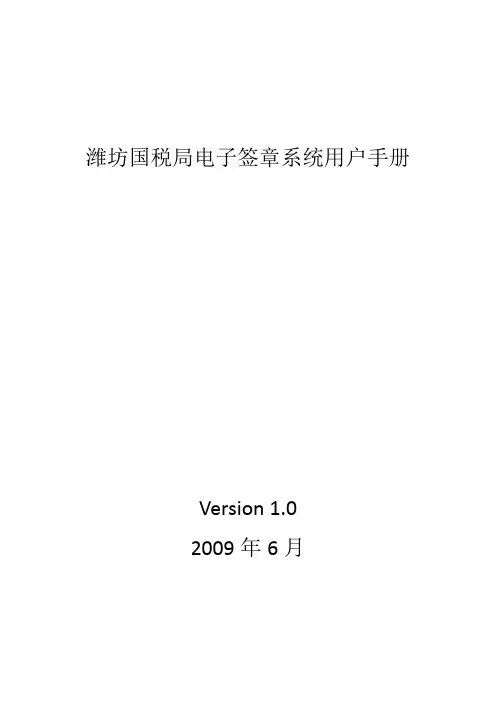
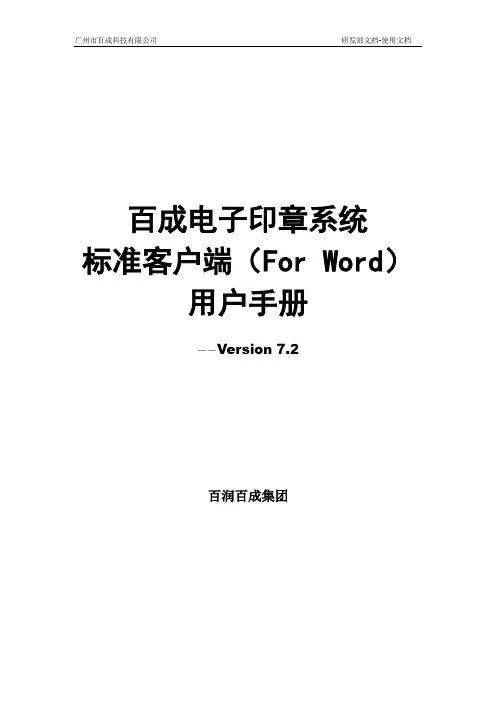
广州市百成科技有限公司研发部文档-使用文档百成电子印章系统标准客户端(For Word)用户手册――Version 7.2百润百成集团目录1、电子印章签章系统组成 (2)2、系统运行环境 (2)3、系统安装 (3)4、签章系统使用说明 (4)4.1 盖章 (4)4.2 验证 (7)4.2.1 离线验证 (7)4.2.2在线验证印章有效性 (11)4.2.3撤章 (14)4.3骑缝盖章 (14)4.4加密/解密 (16)4.4.1 加密 (16)4.4.2 解密 (16)4.4.3 设置 (17)4.5复制 (18)4.6设置 (19)4.6.1 印章查看授权方式 (20)4.6.2 印章信息提示 (20)5、客户端的卸载 (20)6、系统维护 (23)1、电子印章签章系统组成[百成电子印章系统](以下简称:电子印章系统)是一项计算机系统产品,它具有造印、发印、印章管理和用印电子化等功能。
为电子公文流转(或交换)提供盖章、签字、身份确认、原件检验、加密和解密等功能。
一套[百成电子印章系统]包含下述组成部分:①1个[百成电子印章系统]签章系统软件,安装在计算机(PC)中。
②1个和①配合使用的保密指纹U盘或USB KEY签名器硬件(用于保存数字证书和电子印章的硬件)。
2、系统运行环境操作系统:Windows2000/Wind ows XP/Windows 2003/Win 7办公编辑软件:MS office2000 及以上版本IE设置:IE 6.0及以上版本,Internet选项安全等级要设为中高或以下等级3、系统安装1)安全外设驱动的安装双击运行本目录下的“U-Key驱动ePass3003.exe”安装程序。
默认安装即可。
2)运行安装电子印章“百成电子印章应用系统V7.2(MS-Word标准版).exe”程序,在安装的过程中会出现一系列窗口,根据提示依次点击“下一步”,即安装成功,安装完成桌面出现图标,双击打开出现下图。
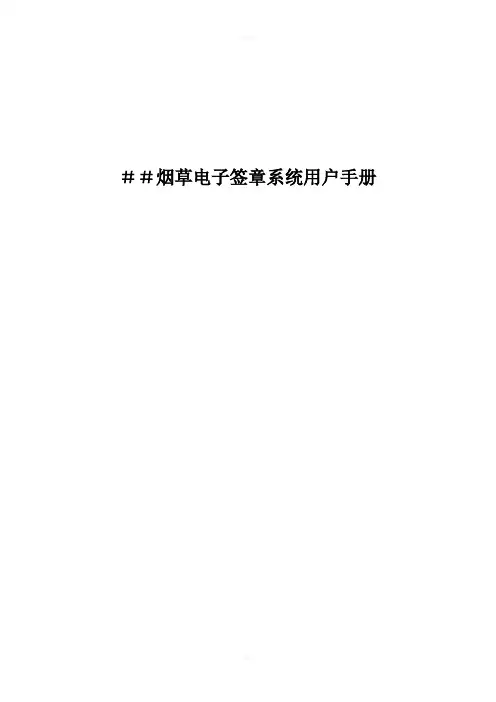
##烟草电子签章系统用户手册目录第一部分:电子签章驱动的安装与卸载说明 (3)一、ESA2000电子印章卡驱动程序 (3)1)ESA2000电子印章卡驱动程序的安装 (3)2)ESA2000电子印章卡驱动程序的卸载 (6)二、电子签章客户端软件的安装与卸载 (6)1)电子签章客户端软件的安装 (7)2)电子签章客户端软件的卸载 (7)第二部分:ESA2000 电子签章系统客户端的管理 (9)一、ESA2000 电子印章卡客户端 (9)二、电子印章服务器配置 (11)第三部分:ESA2000 sign in word使用说明 (12)三、ESA2000 Sign in word签章客户端使用说明书 (12)1)加盖印章 (12)2)个人签名 (12)3)文档签章 (13)4)撤销签章 (14)5)删除样章 (14)6)文档验证 (14)7)印章验证 (15)8)身份验证 (15)9)签章信息 (16)10)查看证书 (17)11)版本信息 (17)12)打印设置 (18)13)打印文档 (18)14)会签 (19)15)打开与关闭文档 (19)第一部分:电子签章驱动的安装与卸载说明电子签章系统安装与卸载说明文档一、ESA2000电子印章卡驱动程序1)ESA2000电子印章卡驱动程序的安装在安装印章卡驱动之前,注意请不要让电子印章卡连接上计算机。
执行“ESA2000电子印章卡驱动程序.exe”,提示如下图:选择安装:选择下一步安装点击完成,完成驱动程序的安装。
2)ESA2000电子印章卡驱动程序的卸载ESA2000电子印章卡驱动程序的卸载:控制面板——添加删除程序——ESA2000电子印章卡驱动程序:选择是:其详细步骤不再赘述。
二、电子签章客户端软件的安装与卸载1)电子签章客户端软件的安装建议客户使用windows XP系统和office2003安装客户端软件之前请关闭所有office应用程序,点击ESA2000 Sign in word签章版.exe,提示如下图所示:选择安装:点击完成,签章客户端软件安装完成。

OFFICE电子签章系统BJCA电子签章系统使用手册《BJCA OFFICE电子签章系统》用户使用手册11月声明版权所有北京数字证书认证中心有限公司( 简称BJCA) 。
除非版权法允许, 否则未经BJCA书面许可, 不得对本文档进行复制、改编及翻译。
联系我们欢迎使用北京数字证书认证中心的BJCA电子签章系统, 有关本软件在使用中出现的问题, 欢迎垂询北京数字证书认证中心有限公司。
电话: 82031677地址: 北京市西城区裕民东路3号京版信息港2层邮编: 100029目录声明 ....................................................................... 错误!未定义书签。
联系我们 ................................................................... 错误!未定义书签。
第一部分概述 ........................................................... 错误!未定义书签。
第二部分功能简介 ....................................................... 错误!未定义书签。
一﹑word电子签章功能简介 ................................. 错误!未定义书签。
二﹑Excel电子签章功能简介................................. 错误!未定义书签。
第三部分软件的安装及准备工作 ............................... 错误!未定义书签。
一﹑软件的安装与卸载........................................... 错误!未定义书签。
第四部分功能详细介绍 ............................................... 错误!未定义书签。
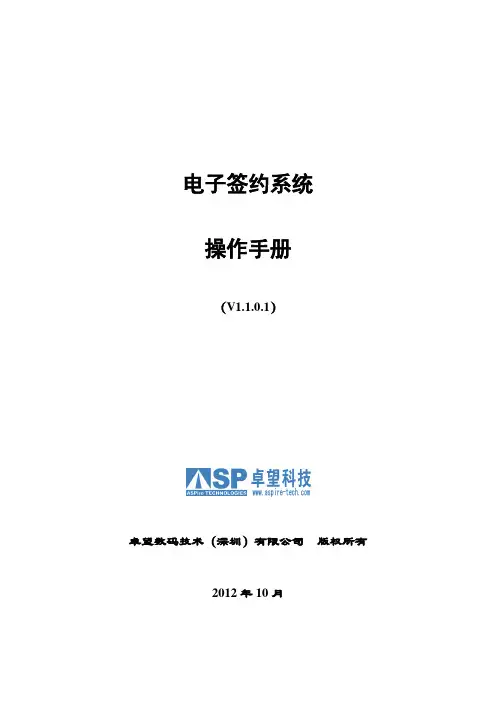
电子签约系统操作手册(V1.1.0.1)卓望数码技术(深圳)有限公司版权所有2012年10月简要表:修订记录:所有权声明除特别声明外,此文档所用的公司名称、个人姓名及数据均属为说明的目的而模拟。
本文档的版权属卓望数码技术(深圳)有限公司(本公司)所有,受中华人民共和国法律的保护。
本文档所含的任何构思、设计、工艺及其他技术信息均属本公司所有,受中华人民共和国法律的保护。
未经本公司书面同意,任何单位和个人不得擅自摘抄、全部或部分复制本书内容,或者以其他任何方式使第三方知悉。
MISC™为卓望数码技术(深圳)有限公司所有,不得仿冒。
除非另有约定,本手册仅作为使用指导,本手册中的所有陈述、信息和建议不构成任何明示或暗示的担保。
由于产品版本升级或其它原因,本手册内容会不定期更新,恕不另行通知。
手册版本:V1.1.0.1A产品版本:ESS1.1.0.0_管理系统用户支持邮箱:724@网址:客户服务热线电话:86-755-26984789传真:86-755-26984689目录所有权声明 (III)前言 (1)电子签约简介 (1)电子签约系统平台简介 (1)欢迎试用电子签约平台系统 (1)使用约定 (2)电子签约管理系统 (3)企业用户门户 (3)1、概述 (3)2、登陆 (3)3、软证书管理 (3)3.1修改密码 (3)3.2证书申请 (5)3.3下载证书 (7)3.4安装证书 (8)3.5多个软证书管理 (10)4、企业合同管理 (11)4.1合同查询 (11)4.2合同查看 (12)4.3合同签名 (12)4.4签名验证 (15)4.5内容异议 (17)4.6合同下载 (17)前言本主题提供以下参考信息:⏹电子签约简介⏹电子签约系统平台简介⏹欢迎试用电子签约平台系统⏹使用约定电子签约简介中国移动游戏基地(以下简称:游戏基地)电子签约是开发者社区新推出的在线签署中国移动游戏基地电子合作协议的简称,此项服务主要针对开发企业。
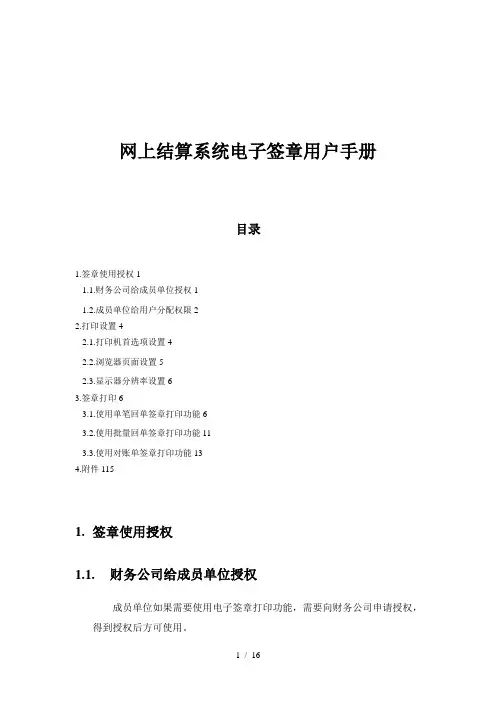
网上结算系统电子签章用户手册目录1.签章使用授权11.1.财务公司给成员单位授权11.2.成员单位给用户分配权限22.打印设置42.1.打印机首选项设置42.2.浏览器页面设置52.3.显示器分辨率设置63.签章打印63.1.使用单笔回单签章打印功能63.2.使用批量回单签章打印功能113.3.使用对账单签章打印功能134.附件1151.签章使用授权1.1.财务公司给成员单位授权成员单位如果需要使用电子签章打印功能,需要向财务公司申请授权,得到授权后方可使用。
1.2.成员单位给用户分配权限财务公司给成员单位授权使用签章打印之后,该成员单位的网银管理员需要给自己的用户分配回单打印权限。
网银管理员登陆网上银行,进入菜单[系统管理]-[用户和权限管理]-[用户组设置]。
选择需要添加回单打印功能的用户组,如图1.2.1:图1.2.1 用户组管理页面选择用户组后,勾选资金管理下回单打印菜单,点击提交按钮,保存该用户组设置。
如图1.2.2:图1.2.2用户组管理详细页面分配了回单打印权限的网银用户重新登录网银系统,即可看到回单打印菜单。
2.打印设置打印之前首先要设置打印机首选项设置和浏览器页面设置。
2.1.打印机首选项设置打印机设置以HP一款打印机为例,进入Windows控制面板-打印机和传真,右键选择打印首选项。
如图2.1.1:图2.1.1 打印机和传真页面在纸X/质量一栏,打印任务快速设置中,选择默认打印设置,纸X尺寸选择A4。
如图2.1.2:图2.1.2 打印首选项页面点击确定按钮,保存设置。
2.2.浏览器页面设置浏览器页面设置以IE浏览器为例,点击浏览器的[文件]-[页面设置],弹出对话框。
如图2.1.3:图2.1.3 IE页面设置页面纸X大小选择A4,清空页眉和页脚,页边距左右上下均设置成19.05,点击确定按钮保存设置。
注释:打印对账单时选择纵向。
注释:打印回单时选择横向。
2.3.显示器分辨率设置为避免分辨率设置不合适导致影响打印效果,建议:1)17寸显示器分辨率设置为1024*768。
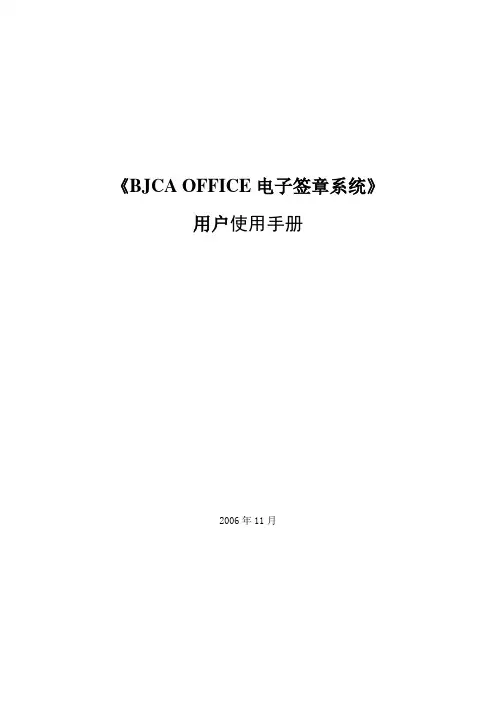
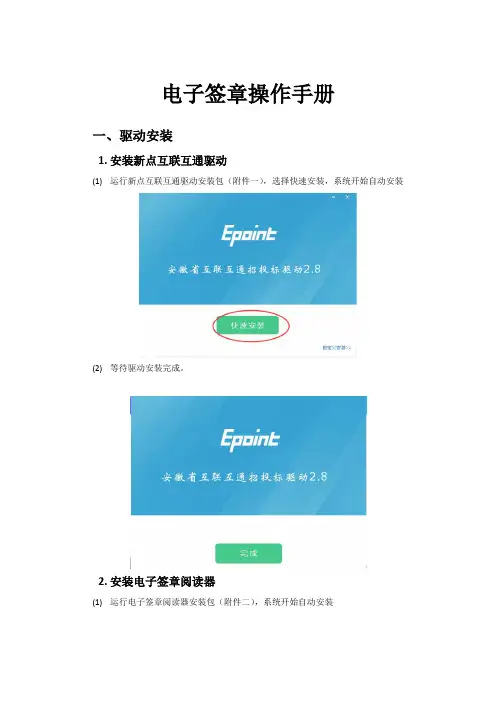
电子签章操作手册
一、驱动安装
1.安装新点互联互通驱动
(1)运行新点互联互通驱动安装包(附件一),选择快速安装,系统开始自动安装
(2)等待驱动安装完成。
2.安装电子签章阅读器
(1)运行电子签章阅读器安装包(附件二),系统开始自动安装
(2)等待驱动安装完成。
二、加盖签章
1.打开电子签章阅读器
运行电子签章阅读器图标,打开电子签章阅读器。
2.打开文件
(1)选择文件——打开
(2)在弹出的文件选择框中选择需要盖章的文件(仅支持PDF文件)。
3.加盖签章
(1)点击签章按钮
(2)在弹出的签章选择框中选择需要加盖的签章
(3)在弹出的密码框中输入用户口令(即CA锁密码)
(4)此时鼠标变成签章预览的样子,移到需要加盖签章的位置单击鼠标左键完成盖章
4.保存文件
选择文件——保存或另存为(“保存”覆盖源文件,“另存为”保留源文件,将盖章后的文件生成一份新文件)。
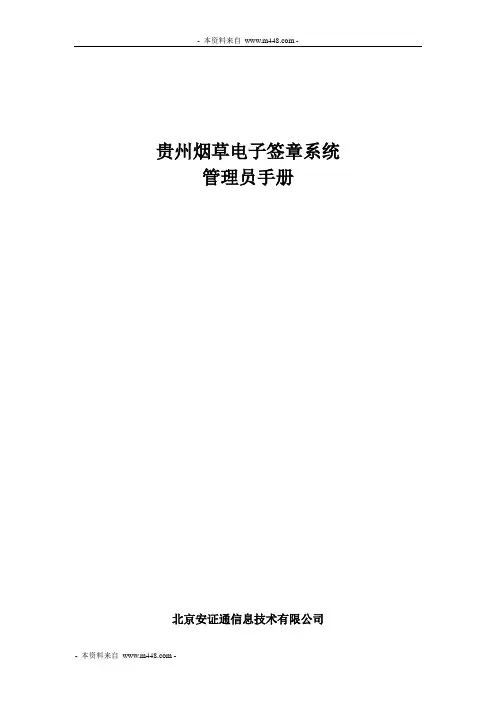
贵州烟草电子签章系统管理员手册北京安证通信息技术有限公司目录第一部分:电子印章图片的制作 (4)一.电子印章与手写签名图片要求 (5)二.使用firework MX2004制作电子印章图片 (5)三.使用firework MX2004制作手写签名 (13)第二部分:电子印章管理系统 (14)一、系统登录 (15)二、电子印章申请....................................................................... 错误!未定义书签。
1.申请表单填写 ............................................................ 错误!未定义书签。
三、印章IC卡制作 .................................................................... 错误!未定义书签。
1.印章卡制作..................................................................... 错误!未定义书签。
二、电子印章管理 (18)1.印章查询 (18)2.印章使用授权 (19)3.电子印章管理 (21)三、用章审计管理 (23)四、系统设置管理 (23)1.组织机构设置 (23)2.系统用户设置 (25)3.系统角色设置 (28)4.系统权限设置 (29)第一部分:电子印章图片的制作电子印章图片制作说明一.电子印章与手写签名图片要求索引256色BMP格式图象,印章底色为白色,印章为红色,图象分辨率100像素/英寸,图象压缩成.zip格式后大小不要超过30 KB。
手写签名一般采用领导人的手写扫描件,其颜色可用蓝色或黑色均可。
二.使用firework MX2004制作电子印章图片1.使用firework MX2004打开要处理的图片(以北京安证通信息技术有限公司的印章为例),使用“裁剪工具”,修整样章的大小;(图一)(图二)2.鼠标点击“魔术棒工具”,点击没有红色的区域,从工具栏中点击选择——选择相似,按键盘上的delete键,按ctrl+D,取消选择;3.按ctrl+T旋转图片,调整印章位置,“回车键”完成印章位置调整;(图四)4.点击属性里的“图象大小”来查看图象的打印尺寸看是不是与实物印章相同。
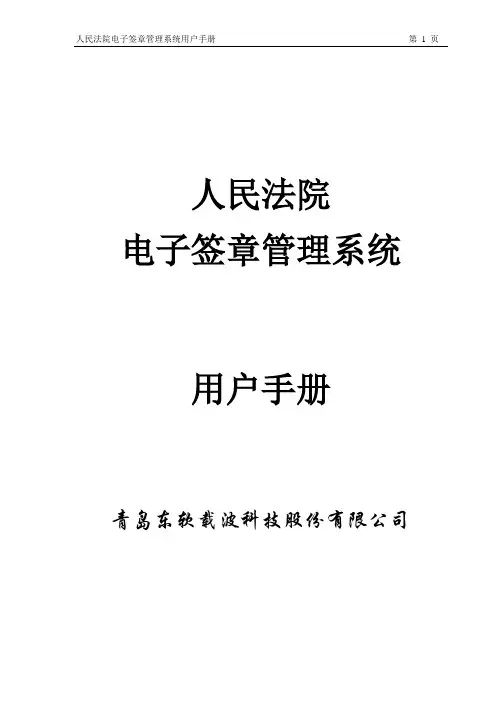
人民法院电子签章管理系统用户手册青岛东软载波科技股份有限公司前言随着人民法院电子自动化办公和网络建设的迅猛发展,特别是在法院文书的管理工作中迫切需求一套实现文书电子签章、查询和打印的微机办公系统,《人民法院电子签章管理系统》就是针对这一问题编制开发的。
现由青岛东软载波科技股份有限公司根据人民法院的需求开发的此套系统集文书签章、文书查询、文书打印和信息维护等模块于一体,而且操作灵活方便,界面美观友好,帮助系统完善,真正实现了方便用户操作办公,提高法院工作效率的目的。
本用户手册主要讲述了本系统中的总体介绍、安装方法和各个模块的具体介绍,其中将主要介绍文书业务模块、查询模块和信息维护的具体操作流程和使用方法,对于某些经常使用的功能模块,手册中会采用具体例子进行叙述。
您可以按照章节顺序阅读本手册,也可以跳过熟悉的部分,直接进入您感兴趣的与您相关的内容。
如果您对本系统中某些专用控件的使用和基本术语不了解的话,请先参看“使用技巧”一章。
至于有关Windows操作系统的更详细的介绍,不在本手册的范围内,请您参看其它参考资料。
另外,本手册中需要注意的部分,本文一律以粗体楷体“注:”进行标示,予以提示。
还有一些在使用操作本系统中会遇到的常见问题,本文一律以粗体楷体“常见问题:”进行标示,予以提示。
在使用过程中存在的操作不便或者功能不完善的地方,以及需求方面的新增建议,我们将会在以后的升级版本中改进。
谢谢!目录第一章系统介绍 (4)1.1系统的开发背景 (4)1.2系统的主要功能 (4)1.3公司简介 (4)第二章系统操作指南 (7)2.1系统界面 (7)2.1.1 用户登录 (7)2.1.2主界面 (7)2.1.3系统通用菜单、工具栏 (8)2.1.3.1主窗口菜单 (8)2.1.3.2主窗口工具栏 (9)2.2系统管理信息 (9)2.2.1用户管理 (10)2.2.2部门管理 (11)2.2.3印章管理 (12)2.2.4权限管理 (14)2.3文书管理信息 (15)2.3.1用印申请 (15)2.3.2文书审批 (17)2.3.3文档签章 (19)2.3.4文书打印 (22)2.3.5修改打印份数 (24)2.4查询 (26)2.4.1文书查询 (26)2.4.2查看日志 (27)2.4.3统计信息 (27)2.5系统升级 (28)2.6技术支持论坛 (28)2.6.1设置论坛地址 (29)2.6.2技术支持论坛 (29)2.7ESS设备管理器的使用 (29)2.7.1读卡器的状态 (29)2.7.2签章卡密码的修改 (30)2.7.3签章卡密码解锁 (31)第三章常见问题及解决方法 (32)第一章系统介绍本章将针对系统的开发背景和系统的主要功能特点进行概括性的阐述,以求给您一个对本系统的总体概念。
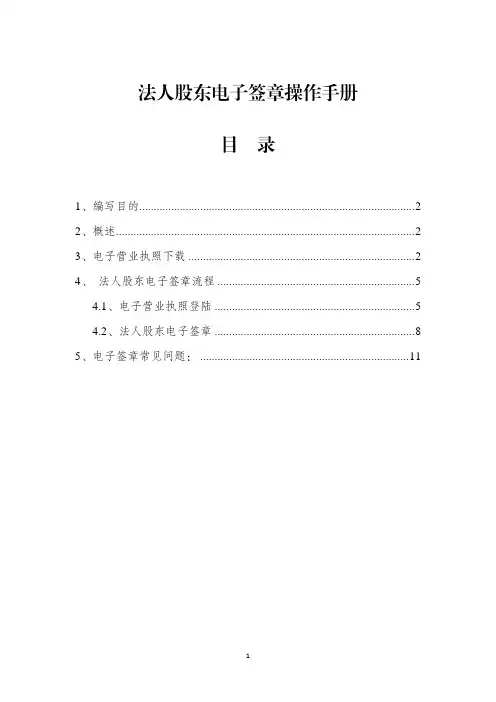
法人股东电子签章操作手册目 录1、编写目的 (2)2、概述 (2)3、电子营业执照下载 (2)4、法人股东电子签章流程 (5)4.1、电子营业执照登陆 (5)4.2、法人股东电子签章 (8)5、电子签章常见问题: (11)1、编写目的本文档目的是为公司有法人股东或者公司做变更、注销时,如何使用微信“电子营业执照”小程序进行电子签章的企业用户提供参考。
2、概述全程电子化签名有自然股东签字、法人股东签字;自然人股东通过手机App进行人脸识别,身份认证之后进行手写签字;法人股东则通过微信电子营业执照小程序,选择相应的公司法定代表人或证照管理员进行身份认证后进行可视化电子签名戳;(以法人股东为例)现主要介绍法人股东如何在手机app上面进行电子签章。
3、电子营业执照下载注意:如果没下载电子营业执照可根据此步骤进行电子营业执照下载,已有电子营业执照可忽略此步骤,直接进行下一步骤企业的法定代表人是电子营业执照的默认领取人。
手机版电子营业执照的首次领取只能由企业法定代表人通过手机等移动终端完成。
企业法定代表人领取手机版电子营业执照后,可自行或授权证照管理人员保管、持有、使用电子营业执照。
企业法定代表人或者证照管理人员可授权办事人持电子营业执照办理相关的政务、商务、公共服务等业务。
证照管理员和办事人经过授权后可下载电子营业执照并使用。
其下载流程主要分为以下几步:1)微信中搜索“电子营业执照微信小程序”安装步骤:① 打开微信 APP,主页里找到“发现”② 在“发现”的最下方点开“小程序”③ 在“小程序”搜索中输入“电子营业执照”即可查询出“电子营业执照”④ 点击“电子营业执照”即可以安装电子营业执照微信小程序。
如图3-1图3-12)点击“下载执照”按钮,身份验证后,进行人脸识别,只有通过人脸识别才可以下载执照;如果人脸识别不通过,需要到当地的工商柜台下载电子营业执照。
如图3-2注:实名认证流程需要输入交易密码,以确认为本人操作图3-23)通过人脸识别后,选择公司所在的登记地,然后选择公司名称就可以下载电子营业执照。
北京电子印章签章工具使用手册V1.0.11.11版2020年11月目录1北京电子印章签章工具简介 (3)2安装签章工具 (3)签章工具安装环境要求 (3)签章工具下载地址 (3)安装方法 (3)3签章工具界面 (7)4电子印章的密码 (7)初始密码 (7)修改密码 (8)5电子印章签章使用方法 (9)签章前的准备 (9)单页签章 (11)骑缝章 (13)保存文档 (14)6电子印章验章使用方法 (15)验章准备工作 (15)验章使用方法 (15)自动验章 (17)7查询电子印章备案信息的方法 (18)8删除签章的方法 (19)9常用快捷工具 (20)10V1.0.11.11版签章工具新增功能 (20)过期证书提示 (20)签章验证提示 (21)1北京电子印章签章工具简介本工具是专为北京电子印章用户设计的,可在pdf文件上实现单页签章、多页盖骑缝章,可对保存过的签章进行验证,提供查询印章的备案信息的功能。
(以下“北京电子印章签章工具”简称“签章工具”,“北京电子印章”简称“电子印章”)2安装签章工具签章工具安装环境要求操作系统:windows7及以上版本内存:2G以上签章工具下载地址进入,点击“用章工具下载”安装方法注意:为防止杀毒软件阻止安装程序运行,安装前请您先关闭杀毒软件。
下载安装包后解压,打开文件夹中的setup.exe,按照提示点击“下一步”,直到工具安装完成。
说明:双击setup.exe后,程序会自动检测运行环境,如缺失组件,请按照提示先安装组件。
组件安装过程如下图2-1至2-4所示:图2-1图2-2图2-3图2-4安装过程中出现如图2-5“设置失败”的问题时,您需要关闭该窗口。
重新双击安装包中的kfxSignToolSetup.msi,按照提示点击“下一步”完成安装。
图2-5签章工具安装完成后,电脑桌面会出现一个“北京电子印章签章工具”快捷方式,如图:,用户双击该图标后开始使用签章工具。
电子签章平台用户手册(机构版)(V1.0版)2013年7月1日四川中房北辰评估数据有限公司版权所有不得翻印目录1概述 (4)1.1产品介绍 (4)1.2文档目的、内容 (4)2运行环境 (5)2.1硬件环境 (5)2.2软件环境 (5)3软件安装 (6)3.1签章客户端安装 (6)3.2KEY密钥驱动安装 (8)3.3网络设置 (9)4机构平台功能 (11)4.1功能架构图 (11)4.2功能表 (11)5基本操作流程 (13)5.1登录 (13)5.2退出 (14)5.3密码修改 (14)5.4消息通知 (15)5.4.1收件箱 (15)5.4.2发件箱 (17)6机构操作流程 (19)6.1管理员 (19)6.1.1预评估报告 (19)6.1.2评估报告 (20)6.1.3系统设置 (23)6.2估价师 (28)6.2.1签章记录 (28)6.2.2日志 (28)6.2.3预评估报告 (29)6.2.4评估报告 (31)6.3签公章人 (35)6.3.1预评估报告 (35)6.3.2评估报告 (37)1概述1.1产品介绍电子签章平台是为了方便评估事务所与协会的认证签章流程,在该平台上专业报告在电子签名的同时,自动实现向行业协会的备份,可利用本平台方便地实现报告向协会自动备案、备份、业绩统计及备案认证,进一步提高评估报告的社会公信力,净化行业竞争环境,促进行业的执业质量信息公开,促进行业的优胜劣汰。
1.2文档目的、内容本文档为电子签章平台机构端的用户手册,使用对象为:机构管理员、机构公章人员、机构估价师人员,旨在帮助机构用户快速无误的掌握本平台,能够正确使用平台进行工作。
文本大致内容包括:概述、运行环境、客户端安装、作业流程、操作说明等。
2运行环境2.1硬件环境物理密钥盘(KEY);2.2软件环境操作系统:Windows XP(32/64)/Vista/Server2003(32/64)/Win7(32/64)简体中文/Win8 Pro(32/64),推荐使用XP SP3或Win7 for 32系统。
大家签电子签署平台用户手册V1.0上海市数字证书认证中心有限公司目录一、个人用户注册系统并完成实名认证 (3)1.1个人如何注册 (3)1.2个人如何完成实名认证 (4)二、创建新企业并完成企业认证 (9)2.1新企业如何创建 (9)2.2企业如何完成企业认证 (11)三、企业成员和权限管理 (16)3.1如何邀请新成员加入企业 (16)3.2如何进行权限管理 (18)3.3如何处理离职员工账号 (19)3.4如何变更企业主管理员 (20)四、电子印章设置 (22)4.1如何添加个人签名 (22)4.2如何添加企业印章 (26)4.3如何对企业印章进行授权 (31)4.4一般用户如何申请使用企业印章 (33)五、费用中心 (35)5.1套餐购买 (35)5.2费用明细 (40)六、发起电子文件签署 (40)七、文件签署 (45)7.1如何电脑登录系统签署文件 (45)7.2如何通过手机短信签署文件 (49)八、文件验签 (58)一、个人用户注册系统并完成实名认证1.1个人如何注册1.用户电脑浏览器访问,点击【免费注册】。
2.输入【手机号】【验证码】,点击【下一步】进行注册。
3.输入身份证上的真实姓名,设置系统登录密码,勾选表示同意《大家签服务条款》,点击【立即注册】。
4.注册成功后,自动登录,用户目前是未认证状态。
点击【立即认证】进行个人实名认证,根据《中华人民共和国电子签名法》要求签署方身份真实,所以所有使用大家签系统的个人,都需要完成实名认证。
1.点击【立即认证】,进行实名认证。
2.输入身份证上真实的【姓名】【身份证号】,输入手机【验证码】,点击【下一步】。
3.用微信或者支付宝扫描页面上二维码,完成人脸识别。
4.手机端勾选协议,点击【快速验证】,点击【下一步】,进行人脸识别。
5.人脸识别成功后,点击【下一步】,出现【正在跳转】页面,自动跳转到实名认证成功页面,提示【请在PC端点击确认完成认证】。
PDF电子签章系统用户使用手册天津市政府采购中心目录第一章客户端安装 (3)一、安装PDF电子印章系统软件标准版 (3)第二章PDF客户端签章 (4)一、设置服务器地址 (4)二、转化本地文件 (4)三、用户身份登录验证 (6)四、PDF盖章 (7)五、文件保存 (7)六、文件阅读 (7)第一章客户端安装一、安装PDF电子印章系统软件标准版系统配置:Windowsxp 以上版本。
(Windows xp、win7、win8)需要软件:PDF_Setup.exe安装步骤:运行PDF电子印章系统软件安装程序,根据向导完成安装。
(各步骤图例如下)图一图二安装完成,点击关闭按钮即可。
第二章PDF客户端签章一、设置服务器地址安装电子印章后,客户端“开始菜单”→“所有程序”→ “格尔电子签章系统V1.0.0” →“设置服务器地址”,如下图:打开设置界面,设置印章管理平台地址,如下图:天津市政府采购中心印章地址:(IP地址:218.67.246.33 端口号:9230)设置IP地址后,点击“确认”。
设置服务器地址完成。
二、转化本地文件安装完PDF电子印章组件后,计算机桌面会出现电子印章工具“winaip”,如下图:双击打开程序,如下图:选择工具栏的黄色文件夹按钮,或从“菜单栏→文件→打开”选择本地文件,可以直接选择PDF 文件打开或选择word文件打开,选择word文件会出现一下转化PDF的等待提示信息,如下图:等待转化完毕后,文件已经是PDF文件。
三、用户身份登录验证正常打开PDF文件后,如下图:PDF盖章必须有用户登录才能进行盖章,所以要保证盖章前要插入ukey,系统右下角有显示只有ukey插入后才能正常登录,才能对PDF进行签章。
用户登录,点击工具栏的,或从“菜单栏→用户→用户登录”登陆,如下图:用户选择“远程用户”,无需输入用户名称、登录密码、服务器地址,点击“登录”。
确认工具栏的“盖章”按钮变亮表明用户身份认证成功;如下图。
iSignature——电子签章系统管理员操作手册目录1.电子签章简介 (1)2.电子签章运行环境要求 (2)2.1操作系统: (2)2.2办公软件: (2)2.3硬件配置: (3)2.4显示设备: (4)2.5扫描设备: (4)2.6输出设备: (4)3.电子签章客户端的安装与卸载 (5)3.1电子签章客户端安装 (5)3.2KEY驱动安装 (8)3.3网络配置 (11)3.4软件升级 (12)3.5电子签章客户端卸载 (12)3.6KEY驱动卸载 (15)4.电子签章使用说明 (18)4.1签章查看 (18)4.2密码修改 (19)4.3文档锁定 (19)4.4文档解锁 (21)4.5撤销签章 (22)4.6参数设置 (24)5.正文查看插件(iWebOffice2009全文批注)的安装 (26)5.1适用场景 (26)5.2安装步骤(以IE10版本为例) (26)6.常见问题及处理 (31)6.1问题一 (31)i6.2问题二 (31)6.3问题三 (32)6.4问题四 (32)6.5问题五 (33)6.6问题六 (33)6.7问题七 (33)6.8问题八 (35)ii1.电子签章简介电子签章是电子签名的一种表现形式,利用图像处理技术将电子签名操作转化为与纸质文件盖章操作相同的可视效果,同时利用电子签名技术保障电子信息的真实性和完整性以及签名人的不可否认性。
iSignature电子签章采用软件和硬件相结合的方式设计,软件部分采用ActiveX技术开发,将电子印章和签名技术完美结合的应用软件系统。
硬件部分采用Key智能密码设备(通称智能密码钥匙盘),用于存放单位或个人数字证书、用户所属标识和单位印章或个人签名信息,并进行硬件级签名运算,确保签章数据不可能复制性。
12.电子签章运行环境要求2.1操作系统:Windows XP(32/64)/Vista/Server2003(32/64)/Win7(32/64)简体中文/Win8 Pro(32/64),推荐使用Win7(32/64)。
2.2办公软件:Microsoft Office Word 2007/2010(32位)Microsoft Office Excel 2007/2010(32位)特别注意:应安装32位的Office软件完整版,而非64位的、绿色版或简装版。
如果用于盖章的电脑,应完全卸载WPS软件。
问题1:如何查看已安装的Office软件是否为32位?如果是安装的是Office2010,请打开Word2010,点击【文件】->【帮助】如图1所示查看Office软件的版本。
图1如果是安装的是Office2007,请打开Word2007,点击【Office按钮】->【Word 选项】->【资源】如图2所示查看Office软件的版本。
2图2问题2:如何查看已安装的Office软件是否为完整版?在office菜单栏开发工具中有宏,如果有宏就是完整版,没有就是简装版或绿色版。
如图3所示:图32.3硬件配置:Pentium (R)Dual-Core CPU 2GHz及以上、内存2G及以上、10G及以上硬盘空间、8XCD-ROM以上或任何DVD-ROM,推荐采用2G以上内存。
32.4显示设备:显卡的颜色配置需要设置为24位增强色或32位真彩色。
显示分辨率为1024*768。
2.5扫描设备:公章或手写签名图案输入设备,如普通扫描仪。
2.6输出设备:彩色激光打印机或彩色喷墨打印机。
43.电子签章客户端的安装与卸载3.1电子签章客户端安装从员工办公门户的“技术与支持”模块中的“下载中心”下载电子签章安装包,解压缩后,执行文件,弹出如下界面,如图4所示:运行安装程序之前,请先关闭正在运行的应用程序!图4点击,如图5所示:5图5点击安装成功,如图6所示:6图6点击,进入【开始】>【程序】>【iSignature 可信电子签章V8】,如图7所示:图7如上图所示,则客户端安装成功!如果是WIN7以上操作系统以非管理员帐户登录时,则点击右键选择“以管理员身份运行(A)”,其他步骤与以上相同,如图8所示。
图873.2KEY驱动安装1、在运行完installer.exe后,系统会自动启动KEY管理程序,如图9所示:图92、点击“下一步(N)”,开始安装驱动程序,依次弹出面,如图10、11、12所示:8图10图11图123、点击“完成”按钮,安装完成。
如图13所示:910图13注明:如果第一次安装后没有卸载EKEY 驱动,下一次安装电子签章后不需要再安装驱动,点击“退出安装”即可,如图14所示:图14113.3 网络配置点击【开始】> 【程序】>【iSignature 可信电子签章V8】,如图15所示:图15点击【iSignature 网络配置】,如图16所示:图16输入以下服务器地址及端口号信息,如图17所示:图17服务器:192.168.104.60 端口号:80893.4软件升级在电脑右下角的任务托盘中找到升级软件图标,右键单击选择“检查升级(Y)”,如果当前软件为最新版本,则会弹出如图18所示的提示;图18如果当前软件需要升级,则按照提示进行相关升级操作。
注意:在电脑右下角的任务托盘中找不到升级软件图标,则点击【开始】> 【程序】>【iSignature可信电子签章V8】>【iSignature在线升级】进行软件升级,如图19所示:图193.5电子签章客户端卸载点击【开始】>【程序】>【iSignature可信电子签章V8】>【iSignature卸载软件】按操作提示进行即可,如图20所示:12图20点击按钮,卸载签章软件,如图21所示:图21点击按钮:13图22 点击,如图23所示:14图23点击“确定”,卸载成功。
3.6KEY驱动卸载点击【开始】>【程序】>【明华安全组件V2】>【卸载】按操作提示进行即可,如图24所示:15图24 点击,如图25所示:16图25点击,电脑将重新启动,启动后卸载完成。
174.电子签章使用说明4.1签章查看如果密钥盘驱动安装成功,则插入密钥盘后,点击【开始】>【程序】>【iSignature 可信电子签章V8】>【iSignature 签章查看】如图26所示:图26点击【iSignature签章查看】>【签章查看】,弹出如图27所示的界面:图27184.2密码修改为了安全起见,用户可以在这里更改自己的钥匙盘密码。
单击图27中的【密码修改】选项卡,如图28所示:图28输入正确的原始密码,新的密码以及确认密码,否则密码不能更改成功。
点击则会提示修改密码成功,否则选择。
4.3文档锁定文档锁定功能用于对该文档进行锁定,限制文档进行增删修改等操作。
文档锁定后,文档进入office文档保护模式。
在文档的印章图片上右键点击,会出现菜单列表,如图29所示:19图29点击【文档锁定】按钮后,弹出如图30所示的界面:图30输入密钥密码后,点击,即对文档进行锁定。
【文档锁定】有两种锁定模式:【窗体锁定模式】和【批注锁定模式】。
【窗体锁定模式】:文档锁定后,文档不能进行批注,选中内容,复制内容操作。
20【批注锁定模式】:文档锁定后,文档可以进行批注,选中内容,复制内容操作。
(通过勾选参数设置中的“批注锁定模式”前面的选择框实现,如4.6节参数设置图37所示)4.4文档解锁文档解锁功能是文档锁定的反向操作。
文档解锁后,将恢复对文档内容增删修改等操作的权限。
在文档的印章图片上右键点击,会出现菜单列表,如图31所示:图31点击【文档解锁】按钮后,弹出如图32所示的界面:21图32输入密钥密码后,点击,即对文档进行解锁。
文档解锁时必须使用执行文档锁定的原签章进行解锁!文档解锁时必须插入原执行签章KEY到本机USB接口,并正确识别该KEY 且安装签章客户端,否则无法操作成功!无论文档锁定还是文档解锁都必须满足两个条件:1、安装签章软件;2、插入电子签章KEY并识别到该KEY。
4.5撤销签章对于已经加盖公章的文档,可以执行撤销签章操作,取消该公章对文档的保护。
撤销签章时必须插入原执行签章KEY到本机USB接口,并正确识别该KEY且安装签章客户端,否则无法操作成功!22无论执行签章还是撤销签章都必须满足两个条件:1、安装签章软件;2、插入电子签章KEY并识别到该KEY。
在文档的印章图片上右键点击,会出现菜单列表,如图33所示:图33点击【撤销签章】按钮,弹出如图34所示的界面:图3423点击,即可对选中签章进行撤销。
撤销签章遵循先进后出原则,即最后盖的签章应最先撤销!否则将出现如图35所示的提示信息:图354.6参数设置在文档的印章图片上右键点击,会出现菜单列表,如图36所示:图36点击【参数设置】,弹出如图37所示的页面:24图37请在上图中需要实现的功能左边选择框内打上√,之后点击“确定”。
由于电子签章已经实现了和数字证书绑定的功能,请勾选上图红框中的“自动数字签名”功能。
参数设置操作时必须插入原执行签章KEY到本机USB接口,并正确识别该KEY且安装签章客户端,否则无法操作成功!25265. 正文查看插件(iWebOffice2009全文批注)的安装5.1 适用场景协同办公系统中查看正文需要安装此插件,否则无法查看正文。
5.2 安装步骤(以IE10版本为例)步骤1:配置合适的Internet 选项安全设置点击【工具】->【internet 选项】,如图38所示:图3827选择【安全】标签,点击【自定义级别…】,设置ActiveX 控件自动提示为“启用”,如图39、图40、图41红框处所示分别进行相应的设置:图3928图4029图41步骤2:打开协同办公系统,打开公文待阅事宜,点击正文标题,将弹出如图42所示的提示框。
图42步骤3:点击【安装】,插件进行安装,安装完成后将弹出如图43所示的提示框。
图43步骤4:点击【确定】,插件安装完成,将正常查看正文内容。
306.常见问题及处理6.1问题一【问题描述】:安装电子签章客户端软件时,弹出“模块[iSignature OFFICE 签章版]需要VBA的支持,请安装VBA后重试!”的提示信息。
如图44所示:图44【解决办法】:已经安装的Microsoft Office软件为绿色版或简装版的,请卸载之后,安装完整版的Office软件。
6.2问题二【问题描述】:插入Ekey,提示无法识别,如图45所示:图45【解决办法】:1、检查KEY驱动是否安装;312、通过Ekey管理器查看Ekey属性,检查是否正常,如图46所示。
图466.3问题三【问题描述】:无法连接签章服务器,如图47所示。